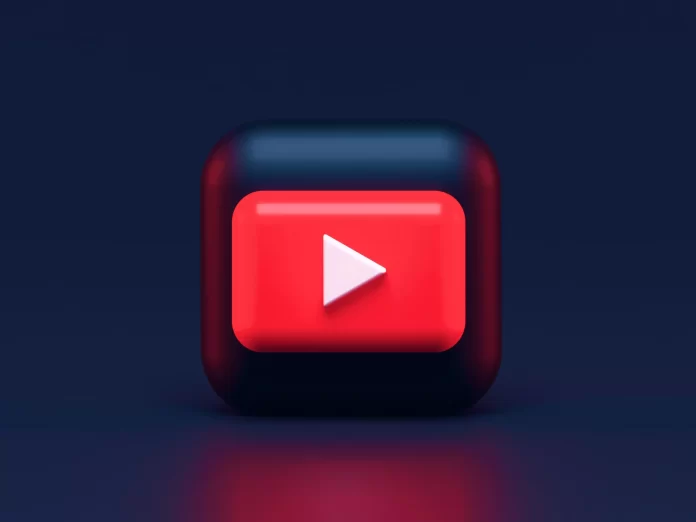Чрезмерная реклама на YouTube может быть очень раздражающей. Если вы смотрите занимательное видео, а потом ни с того ни с сего появляется реклама шампуня или чего-то еще, вам это не понравится. А если это происходит очень часто, то смотреть что-то будет не так интересно, потому что вы будете ждать появления этой надоедливой рекламы.
Если вы являетесь пользователем устройства Roku, вы уже знаете все его преимущества. Это подходящее устройство для потокового вещания, но за него нужно платить. К сожалению, когда у вас есть телевизор Roku, вы заметите, что во время просмотра чего-либо появляется много рекламы. Есть реклама на главном экране, есть рекламные паузы, если вы смотрите телеканалы, и, конечно, есть реклама на YouTube.
Вы должны знать, что отключить рекламу YouTube на устройствах Roku или телевизорах с операционной системой Roku невозможно. Вы можете немного ограничить показ рекламы. Я объясню, почему это так.
Что делать, чтобы отключить рекламу YouTube на Roku
Как и любой другой потоковый сервис, Roku зарабатывает много денег на рекламе, включая рекламу с YouTube. Да, в конце 2021 года между Roku и Google возник спор по поводу YouTube. На первый взгляд, спор касался размещения YouTube на платформе Roku. Но на самом деле спор был связан с тем, что Roku получала процент от рекламы, которую Googlе показывал на YouTube. В конце концов, между Roku и Google было достигнуто соглашение. Они могли бы встроить уникальную функцию в программное обеспечение устройства Roku, если бы хотели отказаться от рекламы. К сожалению, такой функции нет, поскольку это противоречит самому принципу доходов от рекламы.
Кроме того, программное обеспечение для блокировки рекламы не разработано и не существует в среде Roku. Вы не можете просто установить блокировщик рекламы и смотреть YouTube без рекламной паузы.
Самый простой способ избавиться от рекламы на YouTube — это подписка Premium. Она позволяет смотреть любое видео на YouTube полностью без рекламы. Единственное исключение — реклама, вставленная автором видео. Однако этот способ подходит лишь некоторым, поскольку вам придется платить ежемесячную абонентскую плату.
По этой причине вы можете попробовать три менее популярных метода удаления рекламы YouTube на устройстве Roku. Давайте рассмотрим их подробнее.
Читайте также
- Какие браузеры лучше всего подходят для Roku
- Как смотреть Paramount Plus на устройстве Roku или Roku TV
- Как запретить YouTube спрашивать вас «Продолжить просмотр
Как ограничить рекламу YouTube на Roku с помощью настроек на Roku
Как ни странно, именно в настройках вы можете найти некоторые решения, если у вас возникли проблемы с устройством. В Roku есть встроенная опция для уменьшения количества целевой рекламы и сохранения истории просмотров в тайне.
- Сначала необходимо нажать на опцию «Настройки» на главном экране Roku.
- После этого выберите «Конфиденциальность» и нажмите на опцию «Объявления«.
- Затем обязательно установите флажок «Ограничить отслеживание рекламы«.
- Для завершения процесса вам потребуется перезагрузить устройство Roku.
После перезапуска устройства Roku вам может потребоваться ввести PIN-код. Если вы его забыли, вам нужно будет сбросить PIN-код на устройстве Roku.
Это отличный шаг для начала. Конечно, вы по-прежнему будете получать рекламу, но, скорее всего, ее будет меньше, чем раньше. Вам не будут показываться объявления, основанные на ваших интересах. Конечно, реклама, основанная на интересах, может быть заменена социальной рекламой. Ограничение рекламы, основанной на интересах, будет уменьшено, но если вы не используете настройки персонализированных объявлений Google, то, скорее всего, не заметите никакой разницы.
Как ограничить рекламу на Roku через настройки Google
Возможно, вы не знали, но вы можете ограничить количество рекламы, которую показывает Google. Это несложно; вам нужно посетить сайт adssettings.google.com. Если у вас есть учетная запись Google, вы посетите сайт https://myadcenter.google.com/ или попадете на него после входа в систему. У вас будет доступ к управлению рекламой, показываемой вам на веб-сайтах и через YouTube. Вы можете отключить показ определенных категорий рекламы, например, алкоголя или знакомств, а также высказать свое мнение о 60 категориях, увеличив или уменьшив свой интерес к рекламе. Да, это работает, причем не только на Roky, но и на всех ваших устройствах. Если при настройке вы не вошли в свой аккаунт Google, ваши ограничения на рекламу будут действовать только на вашем конкретном устройстве. И они будут сохраняться до тех пор, пока существуют файлы cookie, поэтому если вы перезагрузите Roku, сотрете кэш-память или долго не будете пользоваться устройством, настройки будут отменены. По отзывам людей, использующих этот способ, реклама уменьшается в несколько раз. Еще одно условие — вы должны быть авторизованы на YouTube на Roku, тогда ограничения будут работать.
Как заблокировать рекламу YouTube на Roku с помощью настроек маршрутизатора
Есть и другое решение этой проблемы. Вы можете заблокировать некоторые домены с помощью настроек маршрутизатора, чтобы отключить целевую рекламу. Это позволит удалить часть рекламы на Roku. Вы должны знать, что для этого метода вам понадобится ПК, ноутбук или мобильное устройство, чтобы открыть веб-браузер. Вы также можете использовать веб-браузер на устройстве Roku, но использовать его на компьютере или смартфоне будет проще. Это решение для опытных пользователей, которые используют WiFi для раздачи Интернета в доме. Кроме того, ваш маршрутизатор должен иметь встроенный брандмауэр, так как именно он запрещает доступ к определенным сайтам.
Если вы хотите заблокировать рекламу YouTube на устройстве Roku с помощью настроек маршрутизатора WiFi, вам необходимо выполнить следующие шаги:
Сначала откройте веб-браузер и перейдите к настройкам вашего WiFi-роутера, набрав в адресной строке «192.168.0.1» или «192.168.1.1». Помните, что адрес может отличаться в зависимости от настроек вашего маршрутизатора. Если вы настраивали маршрутизатор ранее, вы установили пароль для доступа к настройкам маршрутизатора; он понадобится вам для доступа к меню настроек.
Затем войдите в маршрутизатор, используя свои учетные данные, и перейдите на вкладку «Дополнительно» (процесс может отличаться в зависимости от маршрутизатора, но он практически одинаков).
Затем выберите «Безопасность, контроль доступа или фильтрация». Вы должны выбрать опцию блокировки веб-сайтов, доменных имен или ключевых слов. Обратите внимание, что в зависимости от производителя вашего маршрутизатора процесс блокировки будет отличаться.
Затем добавьте эту ссылку в список:
https://cloudservices.roku.com
Доступ к рекламным серверам теперь будет блокироваться на уровне маршрутизатора.
Почему реклама так нелюбима?
Отношение к рекламе у современных людей может быть разным. Никто в конечном итоге не отвергает ее повсеместно, потому что реклама позволяет узнать о многих ценных и интересных вещах. Но реклама воспринимается положительно только в те моменты, когда люди в ней нуждаются и действительно настроены на нее.
Когда нет настроения или времени, а реклама мешает немедленному просмотру ознакомительного видео, вряд ли кто-то оценит его положительно, чаще всего рекламный контент, и даже захочет удалить его как можно скорее.